介绍说明
此功能可以实现演讲者可以在自己的电脑上看到解说词,但是观看者看不到解说词,从而让演讲者更好的把握宣讲的进度。
以下为该功能的效果图:
观看者主屏幕:

演讲者屏幕:

该功能的设置方法如下:
1.打开PPT,在PPT上方菜单栏选择到"幻灯片放映":

2.在"使用演示者视图"前打勾:

3.如果看不到演示者视图选项,也可以点击"设置幻灯片放映":

4.在右下方也可以看到此选项:
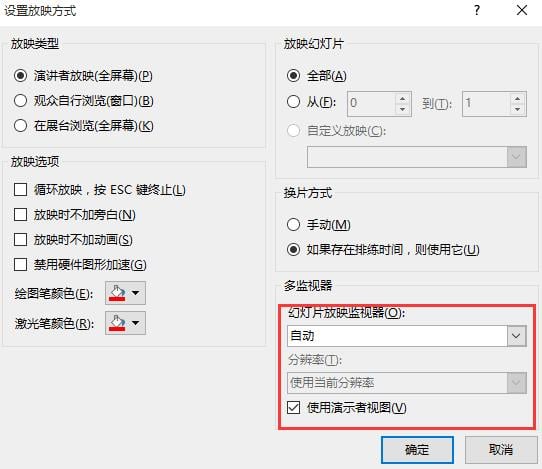
5.设置成功后点击左上方保存
按钮即可。
注:此功能需要在扩展模式下进行操作。
以上即为PPT放映时电脑显示备注而投影仪不显示备注的设置方式。